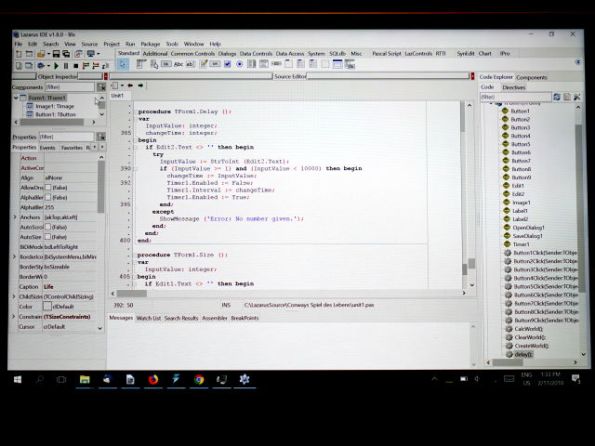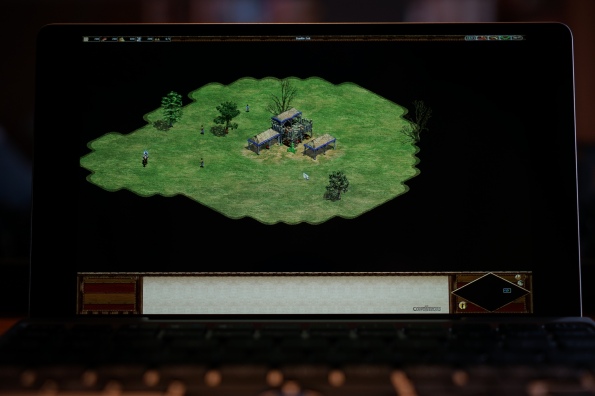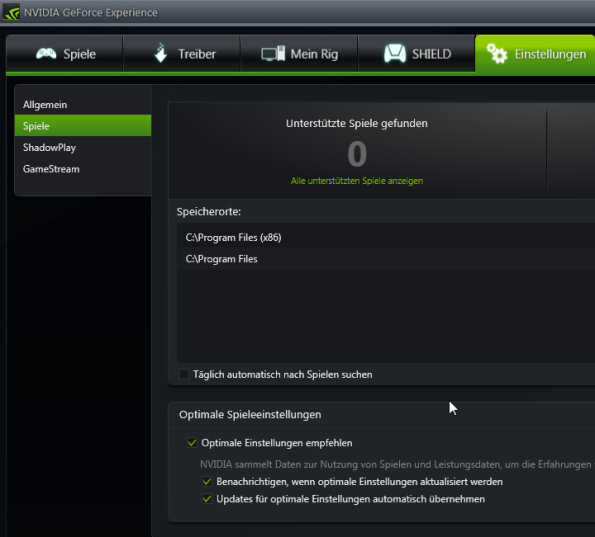Tinkerpete jetzt auf steinlaus.de
Seit ein paar Tagen habe ich eine eigene WordPress Seite unter der Domain www.steinlaus.de eingerichtet. In Zukunft werde ich neue Artikel nur noch dort veröffentlichen!
Einige Artikel von hier werde ich leicht überarbeitet auch auf meiner neuen Seite noch einmal veröffentlichen. Bitte wechselt Eure Bookmarks und sagt es weiter. 🙂
Euer Tinkerpete
Die GoPro Hero 6 aus der Sicht eines Mountainbikers oder Motorradfahrers
Mal ganz abseits der eigentlichen Bildqualität hat sich im Laufe der letzten Jahre einiges bei den Action Kameras getan. Ich beurteile dies aus der Sicht eines Anwenders, der mit einer Keychaincam eingestiegen ist und sich dann langsam über eine Hero 3 Black und eine Hero 4 Black bis zur Hero 6 Black ‚hochgearbeitet‘ hat. Die Hero 5 Black habe ich ausgelassen. Filmen tue ich meist mit FullHD und 60 FPS. Das ist wichtig, da nicht immer alle nachfolgend beschriebenen Features in allen Modi verfügbar sind.
Die Idee zu einer Kamera, die im Wesentlichen nur dazu da ist, in Bewegung genutzt zu werden, ist sicherlich der Firma GoPro und ihrem Gründer Nick Woodman zu verdanken. Angeblich wollte er Fotos von sich während des Surfens machen. Die Idee war gut und hat Nick mittlerweile zu einem reichen Mann gemacht. Leider geht seine Firma aber langsam den Bach runter, da sie es nicht schafft neue Produkte zu entwickeln, die sich genauso gut wie die ersten GoPros verkaufen. Andererseits hat GoPro mittlerweile viele Nachahmer bekommen, die zum Teil ähnlich gute Kameras bauen oder sie aber wesentlich günstiger verkaufen.
Egal, die neue GoPro 6 ist richtig gut und ich möchte darlegen, warum das so ist. Aber zuerst noch ein bisschen Negatives (Firmware 2.01) : Sie stürzt gelegentlich ab und es ist nicht richtig klar, an was das liegt. Auf jeden Fall konnte ich schon einen Zusammenhang mit verschiedenen Speicherkarten feststellen. So hatte ich eine Samsung Micro SDXC 64GB EVO UHS-I Grade 1 Class 10 Speicherkarte, die einige Zeit funktionierte, dann aber wiederholbar bei der Aufnahme die Kamera zum Absturz brachte. Ich habe sie jetzt durch eine Transcend Premium microSDHC 32GB Class 10 UHS-I Karte ersetzt, mit der die GoPro vorerst einwandfrei funktioniert.
Ein anderes Phänomen, welches ich gelegentlich beobachtet habe, ist die Tatsache, dass sie Filme auf dem Kopf stehend aufzeichnet. Das ist nur so, wenn ich die automatische ‚Upside down‘-Erkennung aktiviert habe (also bei mir immer), da ich die Kamera sowohl verkehrt herum am Brustgurt, als auch richtig herum an einem Gimbal einsetze. Das ist kein Weltuntergang, da man die Filme bei der Bearbeitung problemlos drehen kann. Wenn man sie aber in der Kamera oder über einen einfachen Player ansehen möchte, ist es schon ziemlich nervig. Aufgefallen ist es mir beim Mountainbiken, möglicherweise kommt es dabei während des Startens einer Aufnahme zu Beschleunigungen, die der zur Lageerkennung verwendete Sensor falsch interpretiert?
Ich hatte schon geschrieben, dass ich mich in diesem Bericht eher weniger zur Bildqualität äußere, denn die ist sehr gut und ich tue mir schwer, sie mit anderen Kameras zu vergleichen. Laut verschiedener Tests ist die Hero 6 Bildqualität aber bei Vergleichstests immer vorne mit dabei.
Unabhängig von der Bildqualität gibt es aber gute Gründe für die neue Hero 6, die es für viele Action-Filmer sinnvoll machen, sich die neue GoPro 6 auf jeden Fall zu kaufen.
Den Linear-Mode
Über viele Jahre, hatten alle Filme von Action-Kameras das Problem, dass eigentlich gerade Kanten eines Motivs im Film gebogen waren. Verursacht wurde dies durch die extrem weitwinkligen Objektive. Laut der Hersteller hat man diese verwendet, um auch im Falle einer schlecht ausgerichteten Kamera sicherzustellen, dass der gewünschte Motivausschnitt getroffen wird.
Da die ersten ‚GoPros‘ kein Display hatten und auch noch nicht über Wifi mit einem Smartphone kommunizierten, bzw. darüber ein Sucherbild bereitstellen konnten, mag dies in der Tat der Grund gewesen sein. Sicherlich genauso praktisch für die Hersteller war die durch die Weitwinkelobjektive gegebene große Schärfentiefe, die es ermöglichte auf einen Autofokus zu verzichten und nur ein Fixfokus-Objektiv einbauen zu müssen. Das spart Platz, Gewicht, Kosten, Energieverbrauch und vereinfachte die Kostruktion.
Jedenfalls bietet GoPro ab der Hero 5 einen Linear-Mode an, bei dem die gebogenen Kanten in der Kamera, während der Aufnahme, weggerechnet werden! Das Ergebnis sind perfekt gerade Linien an Objekten!
Früher als GoPro-Style gehypet, wirkt der ‚Fisheye‘-Mode doch irgendwie merkwürdig und wenn man es einmal anders hatte, fällt es schwer, darauf zu zurück zu gehen. So gibt es sogar ein Firmware-Update für die alte Hero 4 Black, mit der der Linear-Mode bei dieser nachgerüstet werden kann.
Sprachsteuerung
Damit können einige Funktionen der GoPro per Sprache gesteuert werden. So zum Beispiel der Start oder das Beenden einer Aufnahme! Bei mir kommt das am Häufigsten beim Mountainbiken zum Tragen. Da funktioniert es wunderbar und ich muss nicht mehr auf kniffligen Trails die Hände vom Lenker nehmen, nur um eine Aufnahme zu starten. Das macht es entscheidend sicherer, während eines Downhills, aber auch sonst auf rumpeligen Waldwegen, die richtigen Sequenzen zu filmen.
Wenn die Kamera den Befehl verstanden hat, piepst sie entsprechend und man kann genau hören, ob das Starten (einmal Piepsen) oder das Beenden (3 mal Piepsen) geklappt hat.
Beim Motorradfahren wäre das auch nützlich, funktioniert aber aufgrund der Motorgeräusche nicht so gut. Ein Trick ist, die Kupplung zu ziehen und das Gas kurz wegzunehmen und dann laut das Sprachkommando zu sprechen, aber leider klappt es weniger zuverlässig wie beim Mountainbiken.
Wasserdicht
Da werdet Ihr sagen, ja aber das sind die GoPros’s doch schon immer! Falsch! Das sind sie erst seit der Hero 5! Denn vorher waren die GoPro Kameras nur wasserdicht, wenn man das wasserdichte Schutzgehäuse verwendete! Jetzt ist das nicht mehr so. Die Hero 5 und die Hero 6 sind auch ohne Schutzgehäuse bis zu 10 Meter Wassertiefe dicht. Mir reicht das völlig aus. Ich tauche extrem selten und unter 10 Meter war ich noch nie in meinem Leben. Für Leute die tiefer tauchen wollen, gibt es das Unterwassergehäuse immer noch und ich glaube, es ist jetzt sogar bis 60 Meter wasserdicht.
Für alle anderen ist es ein Riesenvorteil, dass die Kamera jetzt selbst wasserdicht und wohl auch stoßfest ist. Setzt man die Kamera beim Mountainbiken oder Motorradfahren ein, so ist immer mal mit Feuchtigkeit zu rechnen. Sei es die plötzliche Schlamm- bzw. Pfützendurchfahrt beim MTB oder ein gelegentlicher Schauer beim Motorradfahren. Auch ohne Schutzgehäuse braucht man keine Angst zu haben, dass die Hero 6 Schaden nimmt. Muss man den Akku wechseln, so geht dies nun auch viel einfacher, da man nicht erst das Schutzgehäuse entfernen muss. Das war früher schon ziemlich fummelig.
Ohne Schutzgehäuse ist sie auch ein ganzes Stück kleiner! Beim Motorradfahren, mit auf dem Helm befestigter GoPro, dürfte der dadurch verringerte cw-Wert bei hohen Geschwindigkeiten das Fahren angenehmer machen. Ein weiterer Vorteil ist die verringerte Wahrscheinlichkeit für einen Hitzestau, da ohne das Zusatzgehäuse die Hitze über die Umgebungsluft besser abgeführt wird.
Ein anderer Vorteil des nun nicht mehr notwendigen Schutzgehäuses, fällt bei der Verwendung eines Gimbals auf, bzw. macht den Einsatz eines solchen erst möglich. Die Gimbals, die ich kenne, erlaubten es nicht, eine GoPro zusammen mit dem Schutzgehäuse zu verwenden und so war der Einsatz beim Mountainbiken oder beim Motorradfahren nur bei schönem Wetter möglich. Wenn man auf einer Reise war und die GoPro irgendwo am Fahrzeug oder am Helm montiert hatte, so musste man beim ersten Regen anhalten und die GoPro wieder abnehmen!
Jetzt ist es möglich, die GoPro zum Beispiel zusammen mit dem wasserdichten Feiyu WG 2 dauerhaft montiert zu lassen!
Insgesamt ist gerade die Wasserdichtigkeit der Kamera selbst, eine Eigenschaft, die man angesichts vieler anderer wasserdichter Geräte, wie zum Beispiel einer Armbanduhr, bei der man sich fragt, warum sie nicht schon bei der ersten GoPro vorhanden war?
Bildstabilisierung
Auch dies ist ein Feature, welches ich nicht mehr missen möchte. Schaut Euch alte Filme von Geländefahrten auf schottrigen oder verwurzelten Wegen an und dann fahrt die gleichen Strecken noch einmal mit der Hero 6. Ein Unterschied wie Tag und Nacht! Auch dies ein Fall, bei dem Ihr Euch fragen werdet, wie Ihr es jemals ohne Bildstabilisierung aushalten konntet!
Die Bildstabilisierung wurde bei GoPro mit der Hero 5 eingeführt. Ich kenne zwar die Hero 5 nicht, habe aber gelesen, dass die Bildstabilisierung für die Hero 6 noch einmal wesentlich verbessert wurde. Für gelegentliches Mountainbiken war mir der Aufwand, das Gimbal mitzunehmen, oft zu hoch. Dazu kommt noch, dass das Gimbal nur schlecht auf vertikale Schläge reagiert hat und diese trotz Gimbals im Film zu sehen waren. Darum habe ich dann meist die Hero 4 zu Hause gelassen, da mir die erreichte Bildqualität bzgl. der Verwacklung nicht gefallen hat.
Jetzt ist das wieder anders. Ich nehme die Hero 6 am Brustgurt mit. Aufnahmen starte und stoppe ich einfach per Sprache und das Bild wird hervorragend stabilisiert! Ich würde sogar soweit gehen zu behaupten, dass Stöße, die das Bild nur bis zu einem bestimmten Maximalwert aus dem Tritt bringen, genauso gut wie von einem Gimbal stabilisiert werden. Erst wenn die durch das Fahren verursachten Stöße darüber hinaus gehen, kann möglicherweise mit einem Gimbal noch mehr erreicht werden.
Fazit
- Keine gebogen Linien mehr
- Sprachsteuerung
- Wasserdicht ohne Zusatzgehäuse
- Gimbal-like Bildstabilisierung
Dies sind 4 Argumente, die viel fundamentaler sind, als die manchmal von Generation zu Generation nur geringfügig verbesserte Bildqualität oder immer nur noch mehr Pixel (4K) und FPS. Und so den Einsatz der neuen Hero 6 fast zwingend machen!
Was sonst noch wichtig ist
Es sei noch angemerkt, dass es einen weiteren bedeutenden Unterschied zwischen der Hero 6 und allen Vorgängermodellen gibt: Die Hero 6 hat einen von GoPro selbst designten Mikroprozessor bekommen, den GP1. Obwohl die Kamera optisch genauso aussieht wie das Vorgängermodell, die Hero 5, unterscheidet sie sich in diesem Punkt wesentlich. Und, auch das sei angemerkt, sie unterscheidet sich dadurch auch von vermutlich allen anderen Action Kameras deutlich! Denn bisher setzte GoPro auf einen Mikroprozessor von der Firma Ambarella und diese verkaufte ihre Prozessoren auch an alle Nachahmer!
Durch den eigenen Mikroprozessor hat GoPro die Chance in Zukunft mit eigenen und deutlichen Verbesserungen aufzuwarten, welche die Nachahmer nicht mehr so leicht bieten können! Angeblich sind einige der neuen Features nur durch den neuen Prozessor möglich geworden. Auch die Bildqualität und die Lowlight-Fähigkeit!
Ich wünsche GoPro damit alles Gute und hoffe, dass sie diese Chance weidlich ausnutzen können, um wieder zu alter Stärke zu finden.
GPD Pocket – Gimmick oder Werkzeug?
Gelegentlich werden auf dem Markt für elektronische Geräte Dinge vorgestellt, die das Herz eines jeden echten Nerd schneller schlagen lassen. Während tagtäglich unzählige durchaus interessante Gimmicks vorgestellt werden, kommt es relativ selten vor, dass dabei etwas ist, was einen beim ersten Lesen so packt, dass man davon gedanklich nicht mehr los kommt. Diesmal war es beim GPD Pocket so. Ein ziemlich kleiner Notebook, eher Netbook, dessen Gehäuse fast komplett aus Metall ist, der ein mit 1920×1200 Pixeln auf 7 Zoll sehr scharfes Display hat und leistungsstark genug ist, um darauf Linux oder Windows 10 laufen zu lassen. Bei Amazon könnt Ihr ihn Euch einmal ansehen:
Übersicht
Der GPD Pocket ist ganz klar etwas Besonderes! Wo gibt es schon einen so kleinen Win 10 (optional auch mit Linux) fähigen Computer, der mehr als ausreichend schnell ist, mehr Pixel (1920×1200) als ein Full HD Monitor hat und in einem ganz aus Metall gefertigten Gehäuse steckt? Das Display ist mit der ‚Retina‘-Auflösung von Apple vergleichbar, was bedeutet, dass man kaum einzelne Pixel erkennen kann und jegliche Darstellung wie Bilder, Filme und Texte, gestochen scharf ist. Der verwendete Prozessor hat sogar vier Kerne und ist dadurch in der Lage, verschiedene Threads (vereinfacht ausgedrückt: Programme) wirklich gleichzeitig auszuführen.
Praktische Erfahrungen
Im Vergleich mit einem Asus Zenbook 3 ist der GPD Pocket ein ganzes Stückchen weniger agil. Dies fällt aber eigentlich nur beim Booten oder dem Starten von größeren Anwendungen richtig auf. Sind die Anwendungen erst einmal geladen, ist das Wechseln zwischen ihnen und das eigentliche Arbeiten mit ihnen sehr flott! Den 8 GByte sei Dank!
Für längeres Arbeiten ist er aber aufgrund des kleinen Bildschirms und der kleinen Tastatur eher weniger geeignet. Schließt man den GPD Pocket aber an einen externen Monitor an, steckt eine USB-Tastatur und eine USB-Maus an, spricht nichts gegen ein längerfristiges Arbeiten mit dem Gerät!
Da die eingebaute Tastatur keine deutschen Umlaute zeigt, ist das Schreiben von deutschen Texten auf dem Gerät nicht so einfach. Eine mögliche Lösung für dieses Problem ist die Software ‚Holdkey‘ (http://www.holdkey.eu/), welches es erlaubt, die Tasten ‚a‘, ‚o‘, ‚u‘, ’s‘ einfach länger zu drücken, um ein kleines Fenster, mit der Möglichkeit die passenden Umlaute auszuwählen, aufzurufen. Das ist dann ganz ähnlich wie auf einer Smartphone-Tastatur.
Alternative:
mit ‚Windows-Symbol -> Settings -> Time& Language -> Region & language [+] Add a language‘ eine Sprache hinzufügen.
‚English‘ auswählen und dann noch einmal ‚English (United States)‘
Wenn das geklappt hat, dann muss man noch das Keyboard einstellen. Dazu einmal auf ‚English (United States)‘ klicken und auf das dann erscheinende ‚Options‘ klicken.
Jetzt auf ‚[+] Add a keyboard‘ und in der Liste ‚United States-International‘ wählen.
Ab jetzt kann man dieses Keyboard rechts unten in der Taskleiste mit einem Klick auf das Keyboard-Symbol bzw. Text auswählen!
Jetzt sollten folgende Tastenkombinationen funktionieren:
rechte ALT Taste + q = ä
rechte ALT Taste + Shift + q = Ä
rechte ALT Taste + y = ü
rechte ALT Taste + Shift + y = Ü
rechte ALT Taste + p = ö
rechte ALT Taste + Shift + p = Ö
rechte ALT Taste + s = ß
rechte ALT Taste + 5 = €
Geht es nicht nur um Schreiben oder Programmieren auf dem Gerät und spielt ein großer Bildschirm nur eine untergeordnete Rolle, lässt sich mit dem GPD Pocket gut arbeiten, da der GPD Pocket ein Touchdisplay hat und Windows 10 mit so einem Display ziemlich gut zusammen arbeiten kann. Dies ist möglich, da Windows 10 es erlaubt die Textgröße anzupassen und mit den Fingern zu ‚touchen‘ und zu scrollen. Ganz wie bei einem Smartphone. Schließlich erledigen die meisten Leute heutzutage auch ziemlich viel mit einem kleinen Smartphone-Display. Alle Anwendungen, bei denen es möglich ist die wesentlichen Elemente in Ihrer Größe anzupassen, lassen sich darum wirklich gut verwenden!
Anwendungsmöglichkeiten
Einmal davon abgesehen, dass man natürlich alles machen kann, was man auch mit anderen Windows 10 Computern machen kann, gibt es ein paar Dinge, die passen besonders gut zu so einem kleinen, aber leistungsfähigen Gerät und ein paar andere, die traut man ihm gar nicht richtig zu oder man denkt nicht daran, dass das vielleicht auch gehen könnte. Ein paar Beispiele:
Natürlich kann man damit seine EMails verwalten oder im Internet surfen. Am besten verwendet man dazu die kostenlosen Programme Mozilla Thunderbird und Mozilla Firefox.
Super viel Spaß macht es auch damit abends im Bett Youtube Videos anzusehen! Als Programm kann man dazu ebenfalls den Mozilla Firefox verwenden.
Mit Libre Office schreiben, rechnen, zeichnen und PowerPoint Präsentationen erstellen.
Als Software Entwickler liebe ich die Lazarus IDE. Mit der kann man sehr einfach Windows Programme in Object Pascal entwickeln.
Zum Beispiel mit Lazarus in Object Pascal programmieren.
Lazarus ist übrigens absolut zu empfehlen, wenn es um einen einfachen Einstieg in die Programmierung für Fenster-Oberflächen geht. Übrigens läuft Lazarus auch unter Linux, wie zum Beispiel auf einem Raspberry Pi. Klar, es ist weder Python, noch Visual Studio oder Java, aber man kann, verglichen mit den Genannten, mit sehr wenig Software-Installation und Programmieraufwand sehr schnell Fenster-Programme entwickeln. Python kann sowieso keine nativen Fensterprogramm für Windows und ist durch seine idiotische Schachtelung durch Einrücken nervig wie eine Schmeißfliege. Visual Studio ist ohne Ende aufgebläht und will einen nur von Microsoft abhängig machen. Und Java ist schon geil, aber halt kein Native-Compiler.
Wer Age of Empires II liebt – und wer tut das nicht – der kann es auf dem GPD laufen lassen.
Ein Spiel, von dem man gar nicht glauben kann, dass es auf so einem kleinen Computer laufen will, ist das phantastische Skyrim.

Retro Feelings
Wer gelegentlich ein wenig das schlechte alte DOS und seine teilweisen genialen Programme wieder erleben will, der kann DOSEMU laufen lassen.
Zum Beispiel mit XTree Pro in seinen alten Dateien stöbern.
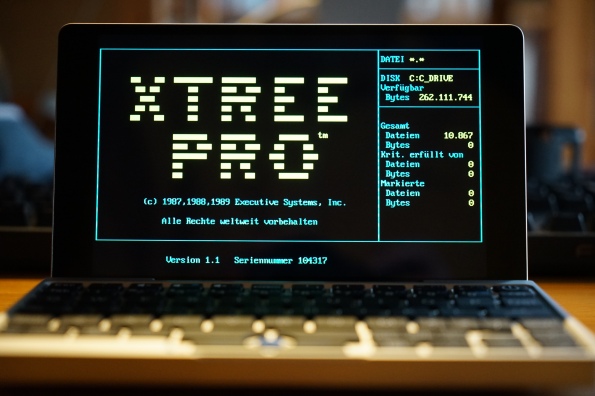

Wer jemals den phantastischen HP 200LX besessen hat und vielleicht sogar im Laufe der Zeit mehrere Ersatzmodelle gekauft hat, die sich mittlerweile alle aufgelöst haben, am Scharnier gebrochen oder sonst wie kaputt gegangen sind, der freut sich vielleicht über die Möglichkeit, in einem nur wenig größeren Gehäuse den APP200 Emulator laufen zu lassen. Dazu benötigt es zwar den DOSEMU, aber dann kann man seine alten Dateien öffnen und damit arbeiten. Absolut genial!
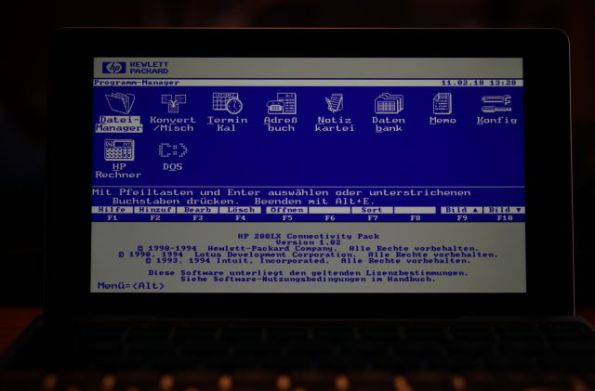

Vor Microsoft- und Libre-Office gabe es auch schon Suiten mit ähnlichem Anspruch und ein paar davon haben das richtig gut gelöst. Zum Beispiel Ashton-Tate Framework und SPI Open Access.

Ein absolut geniales Programm war eines der ersten Computer Algebra Systeme namens Derive. Ein Nachkömmling von Derive arbeitete lange in den Texas Instruments Taschenrechnern wie z.B. dem TI-89.
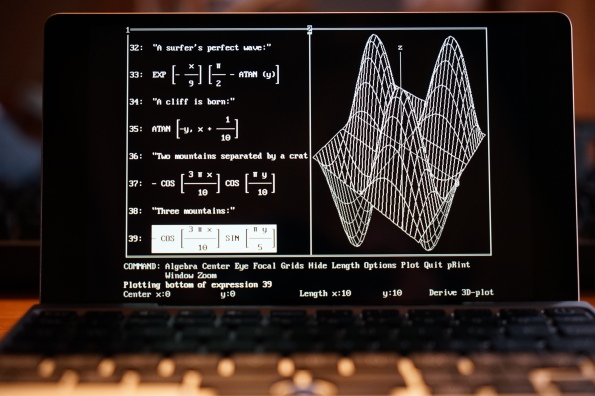
Mit Mame alte Automatenspiele spielen. Muss ich aber auf diesem Gerät noch ausprobieren! Sollte aber problemlos funktionieren.
Das beste Datenbanksystem seiner Zeit war sicherlich FoxPro für DOS. Damit konnte man schon in SQL programmieren und sehr einfach leistungsfähige Reports erzeugen.
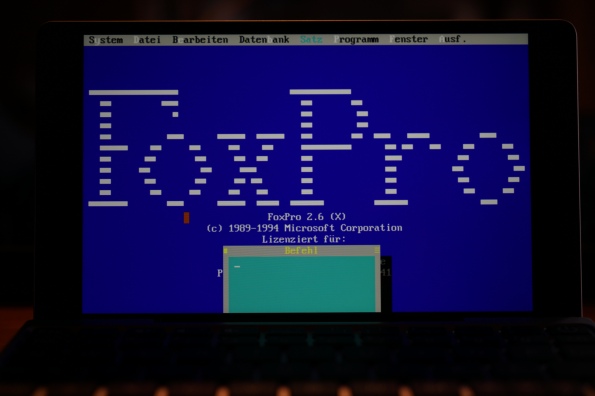
Eines der ersten Mindmap Programme war bestimmt mein BrainStorm für DOS. Wer noch alte, damit erstellte, Bäume hat, der kann sie auf dem GPD Pocket lesen.

Einmal wieder den C64 in Assembler programmieren.
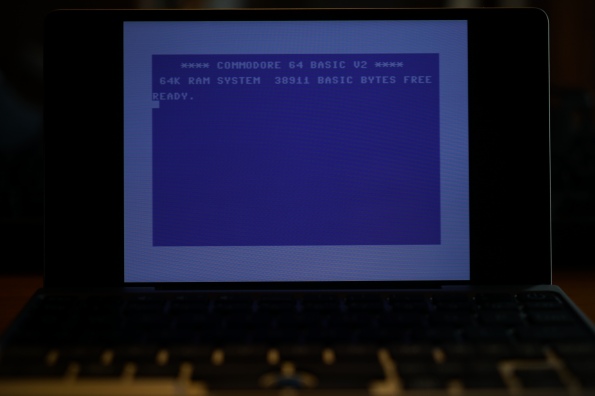
Sprache in Text verwandeln für unterwegs
Für mich wahr gewordene Science Fiction, ist die Möglichkeit damit Texte einfach durch Sprechen zu erfassen! Ich habe damit ein kleines Gerät, mit dem ich überall wo ich gerade bin und eine einigermaßen gute Internetverbindung habe, Texte einfach durch Sprechen erfassen zu können! Dazu verwende ich Google Chrome und Docs, welches eine Spracheingabe anbietet. Sobald diese aktiviert ist, kann man über das im GPD Pocket eingebaute Mikrofon Texte einsprechen! Leider laufen die Texte damit über Google, was ich persönlich sehr problematisch finde.
Theoretisch ginge das auch mit der in Windows 10 integrierten Spracherkennung, nur bietet die mir ohne weiter Registrierung keine Möglichkeit an, Texte lokal abzuspeichern. Und sie würde halt anstatt über Google, dann über Microsoft gehen. Bei Google Chrome kann ich die in Google Docs erfassten Texte mit ‚cut and copy‘ nach Libre Office kopieren und dann dort weiterverarbeiten.
Mit VLC Filme ansehen, sogar Blurays in voller Qualität!
Unterwegs GoPro Filme ansehen und übertragen bzw. kopieren.
Was ich noch nicht ausprobiert habe, aber sicher auch funktioniert: Programmieren mit Visual Studio, Eclipse oder der Arduino IDE. Die letzteren beiden habe ich schon vor vielen Jahren auf einem Acer D270 Netbook ausprobiert und das funktionierte, abgesehen von der für Eclipse extrem geringen Auflösung (1024×600) des D270, sehr gut.
Kritik
Anfangs kann man das GPD Pocket nicht in den Ruhezustand bringen. Das lässt sich aber mit einem Aufruf von
powercfg.exe /hibernate on
in einer Konsole mit Administrationsrechten ändern.
Beim Aufladen in ausgeschaltetem Zustand geht der Lüfter an. Und scheinbar bleibt der auch an, wenn der GPD Pocket aufgeladen ist! Denn am nächsten Morgen lief der Lüfter immer noch. Das gefällt mir überhaupt nicht, da dann der GPD Pocket, lässt man ihn über längere Zeit an einem Netzteil, die ganze Zeit in Betrieb ist und so vermutlich schneller altert (sich der Lüfter abnutzt). Da ich meine Geräte gerne über Nacht auflade, ist das wirklich schade.
Nach dem Aufladen kam der GPD Pocket nicht mehr aus dem Ruhezustand. Ich musste ihn neu starten bzw. er bootete nach dem Drücken des Einschalt-Tasters neu.
Mein ästhetisches Empfinden stört sich etwas daran, dass das BIOS beim Konfigurieren um 90 Grad gedreht erscheint.
Als ich den GPD Pocket bei angeschlossenem externem Monitor bootete, war das Bild um 90 Grad gedreht und so auch auf dem externen Monitor zu sehen! Steckt man den Monitor aber erst an, wenn der GPD Pocket fertig gebootet hat, gibt es dieses Problem nicht. Das ist aber auch schade, da man so den GPD Pocket nicht einfach mit einem externen Monitor verbunden lassen kann, wenn man mehrere Tage hintereinander zu Hause arbeitet und ihn zwischendurch nicht irgendwo hin mit nimmt. Man muss ihn dann vor jedem Einschalten erst vom Monitor trennen und ihn nach dem Booten wieder einstecken.
Nachtrag: Es scheint so, als ob die meisten Probleme verschwunden sind, nachdem ich das BIOS Update vom 28.06.2017 geflasht habe!
http://www.gpd.hk/news.asp?id=1519&selectclassid=002002
Im BIOS muss man dann noch auf ‚PCI Express S0ix Settings‘ und dort ‚D0 S0ix Policy‘ auf ‚PCIe RC shall be in D3‘ umstellen!
Fazit
Für Nerds wie mich ist das Gerät ein Traum! Auch wer wirklich darauf angewiesen ist, möglichst leicht und mit kleinem Gepäck zu reisen bzw. unterwegs zu sein, für den kann das Gerät eine echte Alternative sein. Wer am Zielort die Möglichkeit hat, einen vollwertigen Monitor, eine Tastatur und eine Maus anzuschließen, kann das Gerät auch als vollwertige Alternative zu einem normalen Notebook, zum Arbeiten verwenden. Für sehr rechenaufwendige Anwendungen, wie Filme schneiden und bearbeiten, ist es aber vermutlich nicht leistungsfähig genug. Für Arbeiten wie Schreiben, PowerPoints erstellen, Arbeiten mit einer Tabellenkalkulation, Programmieren, im Internet surfen, EMails schreiben und empfangen, sollte es aber mehr als ausreichend sein.
Tiny Whoop oder einfach: Indoor Racecopter!

‚Selbstgebauter‘ FPV Racecopter auf Basis eines Banggood-Kits.
Hintergrund: Soweit ich das verstehe, hat die Firma Blade letztes Jahr mit ihrem Inductrix und Inductrix FPV eine Klasse von sehr kleinen Quadcoptern erschaffen, die zu viel Aufsehen in der Szene geführt hat. Schon optisch sind die kleinen Flieger bemerkenswert, da sie mit ihrem ‚Impeller‚-Antrieb sofort als etwas Neuartiges erkannt werden. Ob die Impeller-Funktion tatsächlich ihre Wirkung entfaltet, kann ich nicht beurteilen. Tatsache ist aber, dass sie etwas leiser sind, als vergleichbare Kopter, wie zum Beispiel den Carrera Micro Quadrocopter und dass sie sich sehr gut steuern lassen.
Ich habe aber davon nichts mitbekommen, sondern bin beim Stöbern auf Banggood über einen Nachbau (Eachine E0101) dieser kleinen Quadcopter gestoßen, der mir einfach optisch sehr gut gefallen hat. Da er zum Kaufzeitpunkt nur etwa 13 Euro gekostet hat, habe ich ihn einfach einmal bestellt. Als er nach ein paar Wochen angekommen war und ich die ersten Flüge im Haus damit unternommen hatte, war ich ziemlich beeindruckt, dass man für so wenig Geld ein Fluggerät bekommen kann, mit dem man so viel Spaß haben kann. Der Quadcopter lässt sich wirklich gut fliegen und geht auch nicht so schnell kaputt, wenn er einmal abstürzt. Wenn dann doch einmal etwas zerbrochen ist, kann man sogar Ersatzteile nach kaufen!
Er ist auch hervorragend dazu geeignet, absolute Anfänger an die Steuerung größerer Kopter zu gewöhnen. Die mitgelieferte Mini Fernsteuerung hat – wen man den Kopter in der Mode-2 Ausführung bestellt – exakt die gleiche Hebelwirkung wie zum Beispiel ein DJI Phantom 2 oder Phantom 3.
Nahezu hundertprozentig baugleich zum Eachine E0101 ist der JJRC H36. Dafür gibt es ihn in anderen Farben.

Der Eachine E010 – eine Kopie des Original Blade Inductrix.
Beim Stöbern im Internet entdeckte ich, dass diese kleinen Copter möglicherweise zu mehr fähig sind, als ich das bisher wahrgenommen hatte. Andere Piloten hatten offensichtlich das Ziel, daraus Racecopter für Innenräume zu bauen. Damit können sie auch im Winter ihrem Hobby nachgehen und im Training bleiben. Ich fand das sehr interessant, konnte es mir aber auch nicht richtig vorstellen, da ich bis dahin genug damit zu tun hatte, den Eachine E010 5 Minuten lange in der Luft zu halten, ohne dass er dauernd gegen eine Wand oder auf den Boden knallt.
In der Szene gibt es einige Fachbegriffe und die Erklärung von ein paar davon, hilft, diesen Artikel etwas besser zu verstehen. In den Foren war die Rede von LOS, FPV und Acro Mode und die Forenbeiträge bezogen sich oft auf diese Begriffe. Anfangs wusste ich nicht was damit gemeint war und darum erschloss sich mir nicht, warum die Fans im Internet von Tiny Whoop, Inductrix, Beebrain, Beecore, Cleanflight und Betaflight eigentlich so begeistert waren.
LOS – Line Of Sight
Damit ist das Fliegen auf Sichtlinie gemeint. Man sieht das Flugobjekt von weitem und muss seine Lage korrekt einschätzen, um die richtigen Steuermanöver vornehmen zu können. Wenn das Flugobjekt auf einen zu fliegt, sind links und rechts vertauscht, was es ganz schön schwierig machen kann, den richtigen Steuerbefehl zu geben.
FPV – First Person View
Damit ist der ferngesteuerte Flug eines Flugobjekts aus der Sicht des Flugobjekts selbst gemeint. Dazu hat das Flugobjekt eine Kamera mit Öffnung in Flugrichtung montiert, die das Bild in nahezu Echtzeit zu einem Empfänger-Display per Funk überträgt. Der Pilot steuert nun das Flugobjekt nur aufgrund des auf das Display übertragenen Bildes. Für den Piloten entsteht dadurch der Eindruck, dass er sich an Board des Flugobjekts befindet. Auch wenn die paar Displaypixel es nicht erlauben jede Feinheit zu erkennen, so ist in diesem Modus das Fliegen einfacher.
Acro Mode – Rate Mode
Damit ein Quadcopter überhaupt fliegen kann, benötigt er immer einen eingebauten Computer, der aufgrund der Neigung des Quadcopters automatisch die Drehzahl der vier Motoren so steuert, dass sich der Quadcopter exakt waagrecht zur Erdoberfläche ausrichtet, wenn er in der Luft still stehen soll. Darüber hinaus nimmt er die von der Fernsteuerung übertragenen Befehle entgegen und steuert nun die Motoren so an, dass er sich in die gewünschte Richtung bewegt. Dies kann aber in ganz verschiedener Weise erfolgen. Quadcopter zum Filmen oder Quadcopter für Kinder richten sich bei Loslassen der Hebel der Fernsteuerung immer wieder senkrecht zur Erde aus. Man nennt dies auch Self-Level Mode. Hier gibt es auch oft noch die Einschränkung, den Copter nicht über eine bestimmte Schrägstellung hinaus steuern zu können.
Im Acro Mode ist das nicht der Fall, da behält der Quadcopter den zuletzt eingestellten Winkel bei und man muss bewusst dagegen steuern, damit er sich wieder in die Gegenrichtung ausrichtet. Dies ist der schwierigste Flugmodus und bedarf einiger Übung. Dafür hat man im Acro Mode die volle Kontrolle über den Quadcopter und kann ausgefallene Manöver wie einen Looping oder eine Rolle selbst steuern.
Als Software-Entwickler reizte es mich, so einen Quadrokopter einmal selbst zu programmieren. Da ich durch die Arduino-Welt schon etwas Erfahrung mit der Programmierung von Controllern und auch Gyrosensoren habe, habe ich mir gedacht, dass es eigentlich nicht so schwer sein kann, ein kleines Programm zu entwickeln, welches den Gyrosensor abfragt und dann je nach Lage die vier Motoren eines Quadkopters so steuert, dass er in der Luft schweben kann? Darum recherchiere ich schon länger gelegentlich nach Informationen zu diesem Thema. Hier hat das jemand mit einem Arduino Uno gemacht:
Mich interessiert aber im wesentlichen nur die Software-Seite und bei dem Kopter auf der angegebenen Seite muss man auch einiges zusammenbauen bzw. löten. Darum konnte ich mich bisher nicht dazu entschließen anzufangen. Mehr oder weniger zufällig habe ich dann dieses Angebot entdeckt:
Diese kleine Platine stellt einen sogenannten Flight Controller (FC) auf Basis des Mikroprozessors STM32 F303 dar. Der verwendete Prozessor läuft mit 72 MHz und hat sogar eine Fließkommaeinheit (Das machte die programmierte Mathematik schneller!) integriert! Zusätzlich sind auf dem Board noch ein Gyro-/Beschleunigungssensor und vier sogenannte ESC’s zur Motoransteuerung vorhanden! Man muss also nur vier passende Motoren einstecken, darauf passende Propeller stecken und das Board mit Strom versorgen, schon hat man einen funktionsfähigen Quadkopter!
Bei meinen Recherchen zum Board wurde aber schnell klar, dass die meisten Leute sich dieses Board nicht zum Selbstprogrammieren kaufen, es hatte viel mehr den Anschein, dass dieses Board den gutmütigen Eachine E010 in eine Art Racecopter für’s Haus verwandelt. Und ich muss zugeben, dass mich auch dieser Aspekt reizte und ich gerne einmal ausprobieren wollte, was es damit auf sich hat. Denn für mich flog der E010 eigentlich hervorragend und war mit seinen zwei Leveln auch schnell genug, um im Haus jede Menge Flugspaß zu haben.
Was mich aber an dem kleinen Beecore FC am meisten faszinierte, war der aufgelötete Micro USB Anschluß! Damit sollte es doch irgendwie möglich sein, ein eigenes Arduino Programm auf den FC zu bringen? Leider habe ich das bis heute noch nicht geschafft und falls es mir gelingt, gibt es später einen zweiten Artikel zum Beecore Board, der sich damit dann intensiver beschäftigt. Davon abgesehen, ist es aber sehr wohl möglich, auf das Board verschiedene FC Programme upzuloaden und ich habe es auch schon geschafft, mit der Arduino IDE Code für diesen Prozessor zu kompilieren. Dazu aber später mehr.
Da ich auch schon immer einmal so eine winzig kleine Funkkamera ausprobieren wollte, entschied ich mich, anstatt nur für das Board, gleich für das nachfolgende Paket:
Hier bekommt man für wenig Geld und bis auf den fehlenden Akku, ein komplettes Set, um auf die Schnelle einen FPV Kopter zusammenzustecken – dachte ich zumindest. Als die Teile endlich da waren, wollte ich natürlich möglichst schnell ausprobieren, wie sich so ein kleiner Racecopter fliegen lässt. Damit begann mein Einstieg in die Racecopter Szene…
Aber zuerst noch ein paar Randbedingungen: Von einem Inductrix FPV RTF hatte ich noch ein kleines Display zum Empfang eines Videosignals und eine einfache Fernsteuerung zum Senden der Steuersignale. Nun ist leider Fernsteuerung nicht gleich Fernsteuerung, sondern es gibt verschiedene Systeme. Entsprechend muss man bei der Bestellung des Beecore Boards eines der 3 nachfolgenden Systeme auswählen:
- DSM für Spektrum
- FlySky für einfache Geräte von HobbyKing und Anderen
- FrSky für Taranis und Horus

Original Fernsteuerung (RC) des Blade Inductrix FPV mit der Bezeichnung MLP4DSM.
Und DSM hat sich mittlerweile schon zu DSMX weiterentwickelt. Kurze Recherche ergab, dass die Fernsteuerung mit der Bezeichnung ‚MLP4DSM‘ von Inductrix, wie im Namen schon zu erkennen ist, DSM unterstützt. Also habe ich das Beecore Board mit einem DSM2 Empfänger ausgewählt. Allerdings war ich mir zum Kaufzeitpunkt nicht sicher, ob das Board wirklich mit der Fernsteuerung zusammen arbeitet und das Inductrix FPV Display die Kamera empfangen kann!
Darum war die Enttäuschung erst einmal groß, als nach dem Empfang des Päckchens nichts funktionierte. Weder gelang es mir auf meinem Display ein Bild von der Kamera zu empfangen, noch das Beecore Board mit meiner Fernsteuerung (Remote Control = RC) zu binden. Binden? Damit ist ein Vorgang gemeint, der die Fernsteuerung mit dem Board – sozusagen – bekannt macht.
Hier die Anleitung zur MLP4DSM.
Aber Vorsicht! Er ist nicht so leicht zu fliegen wie der Eachine E010. Dafür aber eher etwas für Profis, die aus dem Racecopter Bereich kommen, da er mit geeigneten Motoren und Akkus den sogenannten ‚Acromode‘ beherrscht und sehr schnell und agil ist!
Eines der Probleme für die Nutzung der Konfigurationsprogramme von Cleanflight oder Betaflight ist die Verbindung der Programme zum Controller, solange sie an einen Computer angeschlossen sind. Es gibt sehr viele verschiedene Anleitungen und leider kann ich im Moment keinen perfekten Weg aufzeigen, da ich vieles ausprobiert habe und jetzt nicht mehr weiß, welche Kombination von Treibern bzw. Tools letztlich zum Erfolg geführt hat. Mit Hilfe von Zadig ist es mir auch einmal gelungen meine USB Installation so durcheinander zu bringen, das nicht einmal mehr die Maus funktioniert hat. Hier führte nur die Windows ‚Wiederherstellung‘ wieder zurück zu einem funktionsfähigen Computer!
Wenn ich Betaflight noch einmal neu für den Beecore-Controller einrichten müsste, würde ich als erstes den ‚STMicro Virtual Com Port (VCP) Driver‚ ausprobieren. Möglicherweise ist dann damit schon alles erledigt. Offiziell gibt es ihn hier und man muss leider seine EMail-Adresse dafür opfern. Man kann ihn aber auch an anderen Stellen im Internet finden.
Viele denken vermutlich nicht daran, dass beim ersten Einstecken des USB-Kabels vom Beecore Board zum PC, die beiden Bootloader-Kontakte miteinander verbunden werden müssen! Dies ist nur notwendig, wenn man noch keine Firmware aufgespielt hat (Oder das Board andersweitig softwaremäßig verbockt hat)! Ich hatte die Bootloader-Kontakte anfangs erst einmal zusammen gelötet. Das funktionierte dann zuverlässig, ist aber nicht unbedingt notwendig. Es geht auch mit einer Pinzette oder einem kleinen Schraubendreher. Am besten steckt man den Micro-USB-Stecker in das Board, hält mit einer Hand eine kleine Pinzette an die beiden Bootloader-Kontakte und steckt mit der anderen den USB-Stecker in den PC. Es genügt, dies nur zwei, drei Sekunden lang zu machen, dann kann man den Kontakt wieder lösen.
Wenn es Probleme gibt, empfehlen viele das Zadig-Tool, noch aktueller ist die Verwendung des ImpulseRC driver fixer tool. Auf der Seite steht sogar, dass man es damit als allererstes ausprobieren soll!
Original Betaflight-Anleitung zur Installation der USB-Treiber.

Original Blade Inductrix FPV.
Grob gesagt, ist Betaflight ein Programm zur Steuerung von Quadcoptern. Es ist ein Abkömmling von Cleanflight, welches vom Aufbau her ganz ähnlich ist. Betaflight ist – sozusagen – die Essenz der im Verlauf der letzten Jahre im Open Source Bereich gemachten Erkenntnisse und Entwicklungen von Software für FC‘s (Flight Controller). Ein FC basiert immer auf einer geeigneten Kombination aus Hard- und Software. Die Hardware ist eine kleine elektronische Schaltung mit einem Microcontroller und verschiedenen Sensoren. Im Microcontroller läuft ein Programm ab, welches in einer unendlichen Schleife die Werte der Sensoren ausliest und auf Basis dieser Werte die Motoren des Quadcopters über sogenannte ESC‘s (Electronic Speed Controller) ansteuert.
Die Geschwindigkeit, mit der dies geschieht und die Qualität der dabei eingesetzten Algorithmen bestimmt dabei, wie exakt sich der Quadcopter steuern lässt.
Betaflight – und auch Cleanflight – bestehen aus verschiedenen Teilen. Da sind zum einen eine große Anzahl fertig kompilierter Dateien für verschiedene FC Boards und zum anderen eine App, die es auf komfortable Art und Weise erlaubt, diese zu einem FC zu übertragen und zahlreiche Einstellungen vorzunehmen.
Damit die App laufen kann, wird zwingend der Google Chrome Browser benötigt. Dies empfinde ich als Einschränkung, da man so gezwungen wird diesen zu verwenden und – falls man ihn noch nicht installiert hat – dies zuerst nachholen muss.
Das Beecore Board hat zwar nicht den schnellsten Prozessor der Firma STMicroelectronics verbaut, aber dafür eine Fließkommaeinheit integriert, so dass die für manche Algorithmen notwendigen Berechnungen mit ‚wissenschaftlichen‘ Funktionen deutlich schneller durchgeführt werden können. Insgesamt ist der Beecore damit ein äußerst leistungsfähiger FC.
Ist das Beecore Board mit dem PC verbunden und die Betaflight Konfigurator App aktiv, so kann im Arbeitsbereich ‚Firmware Flasher‘ das Programm (die Firmware) in das Beecore Board geflasht werden. Dazu wählt man bei ‚Choose a Board‘ ‚SPACINGF3EVO‚ und anschließend bei ‚Choose a Firmware version for SPACINGF3EVO‘ ‚3.1.0 – SPRACING3EVO – 25-01-2017‚ oder eine aktuellere Firmware aus. Diese kann dann mit dem gelben Button ‚Load Firmware [Online]‘ unten direkt aus dem Internet auf den lokalen PC downgeloadet werden und anschließend mit ‚Flash Firmware‘ auf das Beecore Board geflasht werden.
Sobald das Board mit dem PC korrekt über USB verbunden ist, kann man in Betaflight den COM Port auswählen und auf die Connect-Schaltfläche klicken, kurz danach wandelt sich die Betaflight Konfigurationsoberfläche von einer reinen Infoseite zu einem umfangreichen Pult mit verschiedenen Arbeitsbereichen. Dass das Board verbunden ist, kann man leicht daran erkennen, das sich die Lage des stilisiert in der App dargestellten Quadcopter Bildes ändert, sobald man das Board etwas bewegt.
Zuerst sollte man sich an die Original-Anleitung von Banggood halten. Möglicherweise ist dann für Besitzer eines DSM2/DSMX RC die Sache auch schon gelaufen. Für mich, mit meinem Spar RC ‚MLP4DSM‘ vom Blade Inductrix FPV, ging es allerdings noch weiter.
Den RC (Remote Controller) binden
Dies stellte sich für mich anfangs als größte Hürde heraus. Das hatte vor allem damit zu tun, dass ich gar nicht sicher war, ob sich das Beecore Board überhaupt mit dem RC (MLP4DSM) des Inductrix FPV binden lassen würde und zum anderen hatte ich die mir zur Verfügung stehenden Informationen zum Thema nicht richtig durchgelesen bzw. ein Video nicht richtig interpretiert.
Wenn man dann einmal weiß wie es geht, ist es eigentlich ganz einfach, wobei alle Schritte schnell nacheinander durchgeführt werden müssen: Man schaltet das Beecore Board ein, bzw. verbindet es mit dem PC. Dann bewegt man den linken Hebel des RC ganz nach unten und drückt ihn gleichzeitig fest in die Tiefe, bis es spürbar klickt und schaltet dann den FC ein. Gleich darauf kann man den Druck auf den linken Hebel wieder lösen und ihn einfach einmal nach oben und wieder nach unten bewegen. Jetzt sollten die weißen LED auf dem Board aufhören zu blinken und stattdessen kontinuierlich leuchten.
Die für das korrekte Funktionieren wichtigste Einstellung ist die Adaption der vom RC gelieferten Werte der Hebelstellung. Davon ist nämlich, unter anderem, abhängig, ob der Quadcopter nach dem Start gleich in irgendeine Richtung driftet, bzw. ob bestimmte Funktionen sich überhaupt aktivieren lassen. So gelang es mir anfangs einfach nicht das Board zu armen (scharf stellen). Denn erst wenn der Copter ‚gearmt‘ ist, kann man die Motoren starten. Es kostete mich einiges an Zeit, bis ich die Zusammenhänge richtig verstanden hatte und feststellte, das des Rätsels Lösung der nicht komplett umgesetzte Hebelbereich war!
Auch hier ist die Vorgehensweise im Grunde sehr einfach. Zu Beginn schreibt man sich am Besten die im Arbeitsbereich ‚Receiver‘ gezeigten minimalen und maximalen Werte für die einzelnen Achsen der Hebel auf.
0 = Roll 1 = Pitch 2 = Yaw 3 = Throttle
Hier eine schöne Seite zur Erklärung von Roll, Pitch und Yaw.
Diese setzt man anschließend im Arbeitsbereich ‚CLI‘. Zum Beispiel mit:
rxrange 0 1150 1830 rxrange 1 1150 1830 rxrange 2 1150 1830 rxrange 3 1150 1830
Zum Schluss noch ein ‚save‘ hinterher und der FC ist so gut wie fertig. Mein Fehler war, dass ich dies mehrmals hintereinander machte, da ich die Werte möglichst perfekt einstellen wollte. Doch mit jedem weiteren Versuch wurde bei mir alles schlimmer. Bis ich realisierte, dass man vor jedem Setzen der Werte einmal:
rxrange reset save
im CLI eingeben muss!!!
An dieser Stelle kann man auch noch ein anderes Problem auf elegante Weise lösen. So hatte ich wohl die Motoren so angebracht und angeschlossen, dass die Hebelwirkung teilweise genau spiegelverkehrt funktionierte. Dies bedeutete, dass ich, wollte ich zwischen meinem Inductrix FPV und dem Beecore Flieger wechseln, jedes Mal den RC (MLP4DSM) umstellen musste. Also nicht nur jedes Mal neu binden, sondern auch noch Yaw und Roll umstellen. Das war echt nervig!
Um dieses Problem zu lösen, kann man einfach mit ‚rxrange‘ die Werte für Min und Max tauschen! Schon ist das Problem gelöst. Bei mir waren es dann folgende Einstellungen:
rxrange 0 1828 1150 rxrange 1 1150 1827 rxrange 2 1828 1150 rxrange 3 1100 1828 save
Und natürlich vorher
rxrange reset save
nicht vergessen!!!
Wer allerdings lieber den RC umstellt, der kann dies einfach tun, in dem er den passenden Trim-Taster drückt, dann den RC einschaltet und wartet, bis ein Tonsignal ertönt. Ich muss das aber meist zwei Mal machen, da ich mir nicht merken kann, welchen Taster ich für welche Richtung drücken muss. Und dann natürlich vier Mal, da ich es sowohl für Yaw und für Roll durchführen muss. Darum ist es für mich die einfachere Lösung, einfach einmalig den Controller mit ‚rxrange‘ umzustellen.
Sind die Hebel mit ‚rxrange‘ soweit korrekt angepasst, sollte man sie mit den Trim Tastern des RC noch soweit justieren, dass sie in Mittelstellung ziemlich exakt 1500 +/- 2 zeigen. Sonst besteht die Gefahr, dass der Quadcopter gleich nach dem Start driftet.
In diesem Zusammenhang bin ich bei meinen Recherchen noch auf eine interessante, aber von mir noch nicht ausreichend überprüfte Information gestoßen. Liefert der RC keine exakte Mittelstellung, oder der FC reagiert unmittelbar auf jede winzige Änderung der Mittelstellung, so wird der Quadcopter niemals sauber in der Luft stehen und immer in irgendeine Richtung weg driften. Was wäre, wenn man einfach sagen könnte, das ein gewisser Bereich um die Mittelstellung herum immer so behandelt werden soll, als ob es exakt 1500 wäre? Also auch 1490 und 1510 sollen eine Mittelstellung bedeuten?
Angeblich kann man dies tatsächlich einstellen, in dem man folgende Anweisungen im CLI durchführt:
set deadband = X set yaw_deadband = Y save
Wobei ‚deadband‘ für die Roll und Pitch Achsen steht und ‚yaw_deadband‘ für die Yaw Achse. Also für X und Y müsst Ihr Zahlen angeben, zum Beispiel eine 3.

Der Nachbau ohne Kamera.
Modes
Hier kann man hier bestimmen, was beim Drücken der Kanäle AUX 1 und AUX 2 passieren soll. Bei der MLP4DSM ist mit AUX 1 und AUX 2 das senkrechte Drücken des linken und rechten Hebels nach unten gemeint. So ist es beispielsweise an dieser Stelle möglich zu bestimmen, mit welchem Flugmodus man nach dem Armen losfliegen will!
Flugmodi:
- AIR MODE
- ANGLE
- HORIZON
- HEADFREE
- FAILSAFE
- BEEPER
- FPV ANGLE MIX
- OSD SW
Hier gab es eine weitere Hürde. Obwohl ich gemäß der Banggood-Anleitung vorgegangen war, war es mir nicht möglich das Beecore Board zu ‚armen‘. Zwar reagierte das Board auf das Drücken der Hebel in die Tiefe, aber trotzdem war es mir nicht möglich die Motoren zu starten. Dies stellte sich später als ein Problem mit dem nicht angepassten Hebelbereich heraus, kostete mich bis dahin aber einiges an Grübeln.
Wir haben jetzt einen kleinen Indoor-Copter, der sich im Vergleich zu einem Eachine E010 ganz anders fliegen lässt. Er ist viel agiler und schneller, fliegt aber nach Hebel in Mittelstellung immer auch noch ein bisschen nach, so dass man nach einem schnellen Manöver unter Umständen aktiv rückwärts fliegen muss, damit er nicht gegen eine Wand prallt. Vermutlich kann man jetzt noch mit der PID Einstellerei einiges nach persönlichen Wünschen konfigurieren. Ich habe hier aber mangels Zeit erst einmal aufgehört.
Was aber definitiv fehlt ist eine Kamera, damit man eben auch aus der First Person View fliegen kann. Bei meinem Banggood Paket war ja eine dabei und man muss nur sehen, wie man sie auf dem Beecore-Copter anbringt. Ich habe dazu zwei verschiedene 3D gedruckte Teile verwendet. Man findet sie auf Thingiverse oder man kann sie, zumindest das einfachere ohne Schutzbügel, auch bei Banggood bestellen.

4 verschiedene Kamera-Halterungen mit unterschiedlichen Winkeln für verschiedene Geschwindigkeiten.
Leider gibt es dabei ein bis jetzt noch nicht gelöstes Problem. Es bleibt nämlich nicht aus, dass man, speziell am Anfang der eigenen Pilotenkarriere, öfters abstürzt. Dabei verbiegt sich mit ziemlicher Sicherheit jedes mal die Antenne. Anfangs kann man sie noch gerade richten, aber irgendwann bricht sie. Selbst bei dem Halter mit dem Schutzbügel bleibt das leider nicht aus. Sicher könnte man einen noch besseren Schutz entwickeln, aber der wäre dann auch schwerer und der kleine FPV Copter tut sich mit der Kamera darauf schon richtig schwer. Das Ende vom Lied ist, dass ich jetzt die Kamera wieder abgelötet habe.
In diesem Punkt ist der Original Inductrix FPV einfach besser! Er hat, anstatt den Antennen mit dem Drahtverhau (Cloverleaf), einfach ein kurzes Drähtchen und eine komplette, leichte Schutzhülle, so dass er die meisten Abstürze schadlos übersteht. Manchmal landet er direkt auf dem Kopf und schaltet einen Kanal weiter. Dann sieht man nichts mehr.
Darum fliege ich momentan FPV nur mit dem Inductrix.
Feiyu Wearable Gimbal
Seit Herbst letzten Jahres experimentiere ich mit dem Feiyu Wearable Gimbal. Dies ist ein faszinierendes Gerät, mit dem es möglich ist, extreme Verwackelungen während der Aufnahme mit einer Action-Kamera auszugleichen. Meines Wissens stammen diese Geräte von den Gimbals ab, die bei Quadkoptern und Hubschraubern zum Tragen von Kameras zum Einsatz kommen. Sie bestehen aus mindestens einem Motor (heutzutage meistens 3) , sowie einem Lagesensor und einem kleinen Computer. Der Computer misst mit Hilfe des Lagesensors ständig die aktuelle Position des Gimbals in den 3 Raumachsen X, Y und Z. Je nachdem wie diese ist, stellt er mit Hilfe der Motoren die Achsen gerade. Dies macht er so schnell, dass die Kamera von der Bewegung des Gimbals nahezu nichts mitbekommt!
Aber Achtung: Das Gimbal ist nur für kleine Action-Kameras gedacht, man kann damit keine Spiegelreflex verwenden! Ich setze es zusammen mit verschiedenen GoPros ein.
Dies führt bei Quadkoptern dazu, dass man manchmal denkt, das Kamerabild sei am Himmel eingefroren, obwohl der Kopter selbst heftige Bewegungen ausführt, wenn es zum Beispiel sehr windig ist.
Das Feiyu Gimbal erlaubt es nun, ein solches Gimbal, statt an einem Quadkopter oder Hubschrauber, an einem Fahrrad oder am eigenen Körper einzusetzen oder es einfach in der Hand zu halten. Möchte man letzteres machen, empfiehlt es sich, das Gimbal an einen Stab zu schrauben, so dass man es leichter halten kann. Im Falle des oberen Films ist das auch ideal, um – sozusagen – aus der Katzenperspektive zu filmen.
Eine sehr nützliche und sehr preisgünstige Ergänzung zum Feiyu Wearable Gimbal ist ein Set mit verschiedenen Befestigungsmöglichkeiten. Das unten verlinkte enthält unter anderem einen Brustgurt zur Befestigung am eigenen Körper, sowie einen sehr guten Teleskopstab mit gutem Griff, mit dem man das Gimbal sehr gut in der Hand halten kann.
Feiyu FY WG 3 Achsen Wearable Gimbal
Leknes Outdoor-Sport Essentials Kit
Die Firma DJI hat mittlerweile auch eine Kamera mit integriertem Gimbal im Angebot:
DJI OSMO Kamera mit Handheld-Gimbal
Oder ein – zugegebenermaßen recht teures – Gimbal für Spiegelreflexkameras:
Wie mich Avira Free Antivirus mehrere Abende meines Lebens kostete
Wie schon einmal erwähnt, habe ich seit November letzten Jahres einen neuen Rechner. Nach dem ich mich bei meinem letzten Computerkauf offensichtlich vergriffen habe und das tolle Sony Vaio FullHD Bluray Notebook (Sony Vaio VPC-EB4X1E/BQ) mir abends immer mehr um die Ohren dröhnte, wollte ich diesmal einen wirklich leisen Computer. Und tatsächlich habe ich einen völlig Geräuschlosen bekommen. Es ist für mich unglaublich, aber ich höre wieder Dinge im Raum, die ich jahrelang nicht mehr wahrgenommen habe. Zum Beispiel den sehr leisen Lüfter meines in der Ecke stehenden Server-Netbooks für GeoRBL/MoveTracker.
Bis ich alles wieder installiert hatte, was ich so üblicherweise einsetze, hat es natürlich eine Zeitlang gedauert. Und die eingebaute Grafikkarte (ASUS Strix GeForce GTX 970) musste ich umtauschen, da sie auf dem Desktop an einer bestimmten Stelle vereinzelte flimmernde Pixel zeigte. Aber so allmählich fühlte ich mich wieder auf meinem neuen Rechner zu Hause.
Eine der ersten Sachen, die ich installierte, war das Garmin Training-Center in einer sehr alten Version, da es für mich die Basis zur Aufzeichnung meiner Biketouren ist. Natürlich hatte ich auch gleich getestet, ob es funktioniert, also ob ich Touren von meinem Garmin Edge 705 in das Training-Center bekomme. Das klappte einwandfrei.
Also ich am letzten Sonntag von einer Biketour nach Hause kam und später den Edge über USB an den Computer anschloss, dachte ich mir erst nichts Schlimmes, als ich das USB Connect-‚Kling‘ Geräusch und kurz danach das zugehörige Disconnect-‚Klong‘ hörte. Ich unterhielt mich gerade angeregt und achtete darum nicht weiter darauf. Nach einigen Sekunden ertönte das Geräusch wieder und dann immer wieder und wieder. Da war mir klar, dass irgendetwas nicht stimmte. Da ich mich aber in einem anregenden Gespräch befand, wäre es meinem Gesprächspartner gegenüber unhöflich gewesen, jetzt den Computer zu inspizieren. Ich rechnete sowieso mit nichts Ernstem und ging davon aus, später das Problem in ein paar Minuten lösen zu können…
1. Abend
Später löste ich die USB Verbindung zum Edge und steckte es neu an. Kann ja sein, dass es wirklich einmal Kontaktprobleme gibt.
Problem blieb.
Hhhmm, sollte es am verwendeten USB Anschluss liegen? Also einen anderen ausprobiert.
Problem blieb.
Für den Edge hatte ich keine besonderen Treiber installiert und trotzdem hatte es bisher funktioniert. Aber vielleicht lag es ja doch am fehlenden Treiber? Zuerst probierte ich einen älteren, aber bisher auf anderen Computern funktionierenden, Garmin Treiber aus meinem Archiv aus.
Problem blieb.
Dann suchte ich im Internet nach einem Original Treiber für den Garmin Edge 705. Sowas gibt es auch auf Garmins Seite. Ich lud in herunter und installierte ihn. Klappte problemlos. Dann stecke ich den Edge wieder ein und das Kling/Klang begann von neuem! Zum Haare raufen!!!
Funktionieren die USB Schnittstellen überhaupt noch? Ich steckte verschiede USB Festplatten an und alle liefen einwandfrei.
Sollten die elektrischen Spezifikationen der USB Schnittstellen des Mainboards einfach nicht zum Edge passen? Zum Glück habe ich in den Computer noch einen ‚Card Reader intern mit eSATA/USB3.0‘ einbauen lassen. Der sollte ja, elektronisch gesehen, seine eigenen Spezifikationen haben. Also den Edge in alle USB Anschlüsse des Card Readers gesteckt.
Problem blieb.
Vielleicht taugt das Kabel nichts. Hat aber eigentlich bisher immer funktioniert. Also ein paar andere Kabel ausprobiert.
Problem blieb.
Ich muss gestehen, mittlerweile war ich schon leicht genervt und dachte ernsthaft an einen Defekt, entweder am Garmin Edge oder an meinem neuen Computer. Musste ich jetzt schon wieder den Hersteller kontaktieren und eventuell ein neues Mainboard einbauen lassen?
Da viel mir ein, dass ich ja den Garmin Edge einfach an meinem alten Notebook ausprobieren könnte. Also den flugs aus dem Schrank geholt, den Akku eingesetzt, gebootet, Edge angesteckt – schon mal kein Problem – Training-Center gestartet und es ließ sich völlig ohne Probleme der heutige gefahrene Track downloaden!!!
Also der Edge 705 scheint ganz in Ordnung zu sein! Das heißt, der neue Rechner hat eine Macke! Fürs Erste gab ich aber auf. Es war Sonntagabend und ich wollte mich nicht den ganzen Abend mit dem Edge herum ärgern. Obwohl, es wurmte mich und es war ein Problem mehr auf der Liste.
2. Abend
Am nächsten Tag recherchierte ich viel zu dem Problem und fand im Internet auch viele verschiedene Lösungsvorschläge wie zum Beispiel USB Treiber deinstallieren, im Bios den USB Legacy Mode ändern oder den Edge mit Stick nach oben in die USB Schnittstelle stecken, dann formatieren oder gleich komplett ‚ressetten‘.
Das mit dem Legacy Mode im Bios probierte ich aus und da ich schon einmal da war, suchte ich noch nach weiteren Optionen, die in irgendeiner Weise mit den USB Schnittstellen zu tun haben. Nach ein paar Mal neu booten war aber klar, das nichts davon das Connect/Disconnect Problem löste.
Problem blieb.
Der vielversprechendste Vorschlag aus dem Internet empfahl das Abschalten einer Option in den Energieoptionen von Windows 7. Man kann dort angeben, ob eine USB Schnittstelle abgeschaltet werden soll, wenn nichts eingesteckt ist. Passte zwar nicht hundertprozentig, aber vielleicht gab es irgendwelche Interferenzen, die dann zu dem komischen Fehlverhalten führten.
Nach einem erneuten Booten:
Problem blieb.
Wieder war ich ziemlich genervt und konnte nicht mehr glauben, dass der Edge 705 wirklich noch in Ordnung war. Darum bootete ich ein Netbook unter Windows XP und steckte dort den Edge an. Das ging absolut problemlos! Eingesteckt und ein paar Sekunden später wurde er einwandfrei im Explorer als Wechseldatenträger aufgeführt!
Der Edge ist in einwandfreiem Zustand, abgesehen von einem Sprung im Gehäuse, den er sich wohl bei einem der manchmal vorkommenden Stürze eingehandelt hat, elektrisch einwandfrei!
Dann viel mir ein, dass meine Frau meinen alten Edge 305 in ihrer Schreibtisch-Schublade liegen hat. Also den einmal ausprobiert. Der Edge 305 funktionierte auch einwandfrei an meinem Computer!
Problem blieb.
Es war zum Verrückt werden. Wieder gab ich auf, um wenigstens noch ein bisschen Zeit mit etwas Schönem zu verbringen.
3. Abend
Am Dienstag begann ich wieder zu recherchieren. Aber die Ausbeute war gering. Einzig die Idee, den Computer einmal im abgesicherten Modus zu starten, schien mir noch sinnvoll. Und tatsächlich, im abgesicherten Modus lief der Edge 705 einwandfrei. Das bedeutet nun endgültig, dass keine Hardware kaputt war und das Problem mit 99prozentiger Wahrscheinlichkeit ein Softwareproblem sein musste! In gewisser Weise war ich erst einmal beruhigt. Es deutete alles darauf hin, dass ich nichts zur Reparatur austauschen oder einsenden musste und ich das Problem selbst lösen kann.
Aber was konnte es sein? Ich hatte ja schon alles ausprobiert!
Am Sonntag davor lief der Edge noch. Was hatte ich denn in der Zwischenzeit gemacht? Aber bevor ich in dieser Hinsicht weiter analysierte, entschied ich mich dafür, direkt die Wiederherstellung auszuprobieren. Ich suchte nach einem Wiederherstellungspunkt nach dem letzten Sonntag und lies die Wiederherstellung durchführen.
Und, oh Wunder, der Garmin Edge 705 wurde wieder einwandfrei erkannt!
Ok, dafür fehlte mir jetzt alle seit letztem Sonntag installierte Software. Das waren:
- Minecraft Client (für eine meiner Töchter)
- Fallout 3
- Avira
Bei eingestecktem Edge installierte ich Avira und kurz darauf Fallout 3. Während Fallout von der CD auf die Festplatte installiert wurde und dabei unter anderem versuchte DirectX zu installieren, begann der Edge wieder mit seinem Kling/Klang! Grrmmbblllrr!!!
Duch die schnell hintereinander durchgeführte Installation von Avira und Fallout 3 geriet ich jetzt aber auf eine falsche Fährte. Denn ich übersah dadurch, dass der eingesteckte Edge immer einen Moment benötigte, bis er auf Veränderungen im System reagierte! Für mich war in diesem Moment klar, das Fallout der Übeltäter war! Hätte ich eine Minute mit dem Beginn der Installation von Fallout gewartet, wäre mir schon jetzt aufgefallen, dass Avira der Übeltäter ist!
Darum dauerte es noch etwas, bis ich dem tatsächlichen Übeltäter auf die Spur kam. Durch die falsche Annahme wollte ich in der Zwischenzeit Fallout wieder deinstallieren. Dabei entdeckte ich in der Softwareliste ein zweites Programm, welches scheinbar mit Fallout 3 installiert wurde. Den genauen Namen weiß ich nicht mehr. Irgendetwas mit ‚Microsoft Live Essentials‘. Kurze Recherche im Internet ergab, dass dies vermutlich zum Kopierschutz von Fallout 3 verwendet wurde. Aargghh! Da sehe ich sowieso gleich wieder rot! Sofort war mir klar, dass dies der Übeltäter für alles sein musste. Sinnlose Software, die alles verkrüppelt.
Doch nach der Deinstallation funktionierte der Edge immer noch nicht.
Darum dachte ich, noch einmal den alten Wiederherstellungspunkt zu bemühen, doch den gab es nicht mehr! Also war ich wieder genau so weit wie vorher. Der Garmin Edge 705 ließ sich nicht mehr an diesem Computer verwenden! Ich hätte heulen können. Schon wieder waren etliche Stunden für nichts drauf gegangen.
Es war schon wieder spät am Abend. Seit 3 Tagen machte ich mit diesem Problem herum. Es war wirklich zum Verzweifeln!
Ich versuchte einen anderen Wiederherstellungspunkt. Führte aber zu nichts. Dann den noch einmal rückgängig gemacht. Und das Ganze noch zwei Mal, weil ich irgendwann nicht mehr wusste welche ich nun gemacht hatte und welche nicht.
So war ich nun am Ende mit meinem Latein. Völlig verzweifelt fing ich noch einmal an nachzudenken und im Internet zu recherchieren. Ich suchte nach Informationen zu Problemen von Fallout 3 mit der USB Schnittstelle, aber da gab es absolut nichts. Das machte mich dann stutzig. Sollte es vielleicht Avira sein? Also schnell deinstalliert und unglaublich: Der Garmin funktionierte wieder!!!
Nun noch einmal im Internet nach Informationen zu Edge 705 und Avira gesucht. Da gab es einige Einträge. Also Avira ist der Übeltäter! Die von einigen vorgeschlagenen Lösungen helfen aber nicht. Einzig die Deinstallation von Avira lässt den Edge wieder einwandfrei arbeiten.
Was für eine Odyssee! Und wie soll man da drauf kommen? Das ich so lange benötigte, lag daran, dass ich lange Zeit auf der falschen Spur war. Eine Zeit lange dachte ich an defekte Hardware und dann an irgendeine USB Problematik, die ich schnell würde lösen können. Das eines der installierten Programme in irgendeiner Weise auf den USB Anschluss Einfluss nehmen würde, wie es bei Avira der Fall ist, daran hatte ich einfach nicht gedacht. Es ist auch mehr als interessant, dass nur der Garmin Edge 705 ein Problem hatte. Alle anderen USB Geräte, die ich ausprobierte, haben einwandfrei funktioniert. Selbst der Garmin Edge 305!
Was macht Avira da?
Und noch eine Anmerkung für schlaue Kommentierer: Auf dem Edge 705 ist keine ‚autorun.inf‘!
Skyrim – ENB – GeForce Experience: The procedure entry point Direct3DCreate9Ex could not be located in the dynamic link library d3d9.dll‘
Seit Ende letztens Jahres habe ich Skyrim auf einem PC installiert. Obwohl ich schon Ende 2011 Skyrim für eine PS3 gekauft und mich während der damaligen Weihnachtszeit auch einige Tage damit beschäftigt hatte, war es in der Zwischenzeit wieder völlig aus meinen Interessen verschwunden, bis ich im Internet darauf aufmerksam geworden bin, das man es – im Gegensatz zur Installation auf einer PS3 – auf einem PC modden und damit grafisch deutlich aufwerten kann. Wenn ich mit Skyrim spiele, so verfolge ich meist weder die Haupt- noch die Nebenquests, sondern laufe meistens in Himmelsrand herum und erfreue mich an der Landschaft.
Und gerade in diesem Bereich kann man das Spiel deutlich aufwerten, indem man einige der unzähligen, für Skyrim existierenden, Grafik-Mods installiert. Eine besonders interessante Erweiterung ist das ENB Plugin, welches im Gegensatz zu den oft nur aus Texturen bestehenden Mods, tiefer in die Generierung der 3D-Bilder eingreift und dafür auch mit einer außergewöhnlich gut aufgehübschten Grafik aufwarten kann. Dafür ist auch die Installation etwas aufwendiger. Wenn man im Internet ein wenig stöbert, findet man aber einige Anleitungen. Zum Beispiel diese, schon etwas ältere, auf Steam.
Als ich dann Skyrim das erste Mal starten wollte, erschien die Fehlermeldung: ‚The procedure entry point Direct3DCreate9Ex could not be located in the dynamic link library d3d9.dll‚. In der Erwartung, dass sich Skyrim beendet, klickte ich sie weg. Doch sie kam gleich wieder und zwar mehrmals, ich glaube insgesamt so ungefähr 9 Mal! Aber dann startete Skyrim, samt ENB, doch noch und ich konnte die neue Grafikpracht bewundern. Trotzdem wurmte es mich, jedes Mal beim Start die nervenden Fehlermeldungen weg zu klicken und ich fing an, im Internet nach Lösungen zu recherchieren.
Es gab auch einige. Die meisten empfehlen das zur Grafikkarte gehörenden ‚GeForce Experience‘ zu deinstallieren und auf eine ältere Version davon zurück zu weichen. Aber das fand ich nicht so gut, immerhin kann man mit dem Tool ab und zu einmal nach neuen Grafik Treibern suchen.
Die Lösungen aus dem Internet deuteten aber darauf hin, dass es irgendetwas mit dem ‚Experience‘-Tool zu tun haben musste und darum beschäftigte ich mich damit ein wenig näher. Dabei sties ich auf den ‚Reiter‘ ‚Spiele‘, unter dem es eine Option ‚Optimale Einstellungen empfehlen‘ gibt. Die kam mir etwas merkwürdig vor und ich deaktivierte sie.
Das zeigte sofortigen Erfolg! Daraufhin lies sich Skyrim mit ENB ohne Fehlermeldungen starten!
Für diesen Artikel versuchte ich die Einstellung noch einmal zu setzen, um so den Fehler wieder hervorzurufen. Dies klappte merkwürdigerweise nicht.
Darum bitte ich, falls es jemandem gelingt, die Fehlermeldung auf die gleiche Weise zu deaktivieren, wie hier im Artikel beschrieben, es mir doch bitte in den Kommentaren mitzuteilen!
Ihr Gerät wurde verändert. Es sind keine Software-Updates verfügbar. (Samsung Galaxy Note 10.1 2014)
Die im Titel stehende Meldung bekommt man unter bestimmten Umständen bei einem Galaxy Note 10.1 2014, wenn man in den Einstellungen unter ‚Info zu Gerät‘ den Punkt ‚Software-Update->Aktualisieren->Auf Aktualisierungen überprüfen‘ (OTA Update – Of-the-Air Firmware Update) ausführt.
Ich war mir relativ sicher, dass das von mir verwendete Note kurz nach Erhalt eine andere Meldung zeigte. Irgendetwas mit ‚Keine Aktualisierungen verfügbar‘ oder so.
Eine erste kurze Recherche im Netz deutete daraufhin, dass ich das Note gerootet oder eine alternative Firmware aufgespielt habe, was beides nicht der Fall war!
Da ich nicht der erste war, der dieses Note einsetzte, dachte ich daran, dass es vielleicht von jemand anderes gerootet war und begann eine aufwendige Recherche im Internet zu dem Thema, dessen Ergebnisse ich weiter unten aufführe. Vieles deutet daraufhin, dass ich oder der Vorbesitzer die sogenannte eFUSE aktiviert hatte und mir damit dauerhaft Garantieleistungen und das OTA Update genommen hatte.
In der Fachwelt bedeutete dass das Setzen des sogenannten eFUSE oder Knox Bits von 0x0 auf 0x1.
Aber wie bekommt man nun heraus, was das eigene Gerät tatsächlich für einen Status hat? Man lässt sich den ODIN Status (siehe unten) anzeigen! Nachdem ich die ganze Zeit angenommen hatte, dass das von mir eingesetzte Gerät gerootet und damit ein Knox Bit von 0x1 hat, beruhigte es mich wieder zu sehen, dass dies nicht der Fall war. Lediglich der ‚SYSTEM STATUS‘ hatte sich auf ‚Custom‘ geändert. Damit schöpfte ich wieder Hoffnung, das Problem doch noch lösen zu können. Weitere Recherchen mit den Suchbegriffen ’system‘ ’status‘ ‚custom‘ brachten mich dann auf die Lösung.
Schlussendlich war die Lösung des Problems ganz anders, als ich vermutete, aber nicht minder merkwürdig! Das Problem war eine eingesteckte 64 GByte micro SD Karte! Sobald diese eingesteckt war und ich das Note einmal neu startete, funktionierte die Software-Aktualisierung nicht mehr!
Damit ist die Lösung des Problems ganz einfach: Die Karte entfernen, einmal neu starten und schon klappt die Aktualisierung wieder!
Trotzdem sollte sich Samsung da einmal etwas einfallen lassen. Es kann ja nicht sein, dass eine eingesteckte Speicherkarte kein OTA Update mehr erlaubt!
ODIN Status
Mit ‚Volume Down‘ und ‚Power‘ kommt man in den ODIN Modus:
ODIN MODE
PRODUCT NAME: SM-P605
CURRENT BINARY: Samsung Official
SYSTEM STATUS: Custom
KNOX KERNEL LOCK: 0x0
KNOX WARRANTY VOID: 0x0
QUALCOMM SECUREBOOT: NONE
RP SWREV: S2, T2, R2, A2, P0
WRITE PROTECTION: Enable
Die Zeile ‚SYSTEM STATUS: Custom‘ ist der Grund für die Titelzeile! Man sieht dort aber auch, dass mein Knox Counter/Flag noch immer auf 0x0 steht!
Um aus dem ODIN Staus wieder hinaus zu kommen, muss man so lange ‚Power‘ drücken, bis der Bildschirm wieder schwarz wird und dann noch einmal so lange, bis das Note wieder startet.
Knox ist nicht gleich Knox
Knox ist ein Sicherheitssystem, mit dem es bestimmter, auf dem Smartphone oder Tablet laufender Software, möglich sein soll, eine technische Kompromittierung des Geräts zu entdecken.
Dabei wird ein Flag verwendet, welches bei einer vermutlichen Kompromittierung gesetzt wird.
Dieses Flag ist offensichtlich auf den verschiedenen Geräten von Samsung unterschiedlich implementiert. Dabei gibt es eine Variante, die scheinbar mit einem Verfahren arbeitet, dass es nicht erlaubt, ein einmal gesetztes Flag wieder zurück zu setzen, eFUSE genannt.
eFUSE
Man kann sich das vermutlich wirklich wie eine durchbrennbare Sicherung vorstellen. Man hat einen Speicherplatz für ein Bit und dieser ist als mikroskopisch kleines Drähtchen realisiert. Gibt man auf dieses Drähtchen eine bestimmte Zeit lang eine Spannung mit einer genügend hohen Volt-Zahl, fließt ein so hoher Strom hindurch, dass das Drähtchen durchbrennt.
Keine Macht der Welt kann es jetzt wieder herstellen. Man könnte denken, dass man dann einfach mit einem Lötkolben ein neues Drähtchen darüber lötet, aber was, wenn das Drähtchen in einem Mikrochip verborgen ist? Dann könnte man ohne Zerstörung des Chips nicht an das Drähtchen heran.
Trotzdem gibt es vielleicht eine denkbare Lösung für das Problem: Irgendeine Software muss ja prüfen, ob das Bit gesetzt ist oder nicht. Diese könnte man so manipulieren, dass sie bewusst ein falsches Ergebnis zurück liefert.
Odin
Tool, um alternative Firmwares auf Android Smartphones oder Tablets zu flashen.
Heimdall
Tool, um alternative Firmwares auf Android Smartphones oder Tablets zu flashen. Heimdall gibt es auch für MAC und Linux.
URDLV
UNIVERSAL ROOT de la VEGA Tool
Verfahren um ohne Beeinflussung des Knox Zählers zu rooten:
Funktioniert nur mit Qualcomm Chipsets, sprich LTE Modell.
Anleitungen:
http://www.theandroidsoul.com/universal-root-de-la-vega-script/
http://forum.xda-developers.com/showthread.php?t=2522858
MJ3
Stability-Update für Samsung Galaxy Note 3.
Möglicherweise geht ab diesem Bootloader, der bei einem bestimmten OTA automatisch installiert wird, das Flashing von Firmware nicht mehr.
Quelle:
http://forum.xda-developers.com/showthread.php?p=46485788
MJ9
Android 4.3 für Samsung Galaxy S3.
Triangle Away
Diese App dient dazu, bei bestimmten Samsung Geräten einen Zähler zurück zu setzen, mit dem Samsung erkennen kann, ob auf dem Gerät eine alternative Firmware installiert /geflasht wurde.
Allerdings muss dazu das Gerät gerootet sein. Weitere Probleme:
Speziell im Fall des Note 10.1 2014 gibt es außerdem Hinweise darauf, dass Triangle Away nur bei der Wifi-Version funktioniert und nicht bei der LTE-Version. Es deutet auch einiges darauf hin, dass auch beim 10.1 2014 in der Wifi-Version das Knox-Bit nicht als eFuse realisiert wurde! Klar, dass man es dann eventuell zurück setzen kann!
Möglicherweise funktioniert die App auch nur bis zu einer bestimmten Android-Version. Es gibt Hinweise darauf, dass es ab Android 4.3 nicht mehr funktioniert:
Installation direkt von Google Play aus:
https://play.google.com/store/apps/details?id=eu.chainfire.triangleaway&hl=de
Wanam Xposed
Diese App dient dazu, bei Samsung Geräten umfangreiche Einstellungen vorzunehmen und Zusätze zur Verfügung zu stellen. Dabei kann bei bestimmten Geräten auch der Knox Zähler zurück gestellt werden. Allerdings bin ich mir nicht sicher, ob der Zähler tatsächlich zurück gestellt wird, oder aber dem Betriebssystem nur ein zurückgestellter Zähler vorgegaukelt wird.
Installation direkt von Google Play aus:
https://play.google.com/store/apps/details?id=ma.wanam.xposed&hl=en
Allerdings benötigt man dazu wohl weitere Software wie:
Xposed Framework 2.2+ (Bridge API 30+)
http://forum.xda-developers.com/showthread.php?t=1574401
und außerdem muss das Tablet gerootet sein.
Knox freie Firmware
Eine Firmware, die ohne Knox auskommt, gibt es hier:
KNOX Free P605ZSUBMJ6 Firmware For Galaxy Note 10.1 2014 LTE SM-P605
http://true-android.blogspot.de/2013/11/knox-free-p605zsubmj6-firmware-for.html
TWRP
http://true-android.blogspot.de/2013/11/install-twrp-2630-on-galaxy-note-101.html
Root für Wifi Version
Root für LTE Version
Abkürzungen
WARRANTY BIT = WIFI Version
KNOX 0x1 = LTE Version
HTC One Erfahrungsbericht
Das HTC One sticht aus der Masse aufgrund seines teilweise aus Aluminium bestehenden Gehäuses und dem hochauflösenden Display hervor. Allerdings stellt sich die Frage, ob ein Full HD Display mit einer Diagonalen von 4.7 Zoll wirklich Sinn macht? Schon meine älteren Smartphones, das HTC HD2 und das Motorola Defy besitzen mit einer Auflösung von 800* 480 und 854*480 eine Auflösung, bei der man aus einem normalen Betrachtungsabstand kaum einzelne Pixel ausmacht.
Bildschirm
Meine persönliche bisherige Referenz in Schärfefragen ist ein Galaxy Note 1 mit 1280*800 Pixeln, die allerdings auf eine Diagonale von 5.3 Zoll verteilt werden. Trotz der damit geringeren Pixeldichte im Vergleich zum HTC One macht das Betrachten von Fotos auf diesem Gerät mehr Freude. Obwohl beide Geräte hervorragende Displays besitzen, macht es auf dem Galaxy Note etwas mehr Spaß, Bilder anzusehen. Die Gründe dafür sind das größere und etwas leuchtstärkere AMOLED-Display. Generell wirken Bilder auf dem Galaxy Note etwas wärmer und es sind auch feinere Farbabstufungen zu erkennen. Den Vorteil der höheren Auflösung kann, meiner Meinung nach, das HTC One beim Bilder betrachten nicht ausspielen.
Es ist auch sonst schwer, eine sinnvolle Verwendung für das Full HD Display zu finden. Mir ist bis jetzt jedenfalls noch keine eingefallen. Scheinbar eine reine Tech-Demo! Allerdings: Pixel kann man auf diesem Gerät keine mehr identifizieren! Grundsätzlich begrüße ich aber den Trend zu Displays, die eine so hohe Auflösung haben, dass man keine Pixelstrukturen mehr erkennen kann. Dadurch werden eben Anwendungen möglich, bei denen es auf eine perfekte Bildwiedergabe ankommt. Denkbar wäre zum Beispiel das Betrachten von Röntgenbildern.
IPS gegen AMOLED
Es gibt aber unter Umständen noch einen Aspekt, beim Vergleich mit Smartphones mit AMOLED Displays, der langfristig für das HTC One Display spricht. Es gibt im Internet Hinweise darauf, dass ein AMOLED Display im Laufe der Zeit und abhängig von der Helligkeit, altert. Die Leuchtkraft jedes einzelnen Farb-Pixels nimmt dabei je nach Einsatzdauer und Farbe unterschiedlich stark ab. So gibt es für ältere AMOLED Displays von Samsung Bilder im Internet (http://www.android-hilfe.de/samsung-galaxy-s2-i9100-forum/130675-erfahrungen-mit-amoled-bild-eingebrannt-19.html, http://www.android-hilfe.de/samsung-galaxy-s2-i9100-forum/130675-erfahrungen-mit-amoled-bild-eingebrannt-36.html), die zeigen, wie sich bestimmte Muster einer Titelzeile auf dem Display ‚eingebrannt’ haben. Natürlich hat sich da nicht wirklich etwas eingebrannt, sondern bestimmte Icons oder Schriften, die auf der Titelzeile immer wieder dauerhaft angezeigt werden, haben vermutlich die Leuchtkraft so gemindert, dass dies, wenn die Titelzeile einmal nur einfarbig leuchtet, in einem Helligkeitsunterschied bzw. ‚Schatten’ sichtbar wird. Von einem IPS Display sind mir derartige Veränderungen bisher noch nicht bekannt geworden. Wer sich nun ein Full HD Smartphone, wie das Samsung Galaxy S4, das Sony Xperia Z oder eben das HTC One kauft und mit dem Gedanken spielt, die fantastischen eingebauten Displays intensiv (stundenlang in Betrieb) zu nutzen, zum Beispiel in einem Dock auf dem Schreibtisch oder später, wenn man schon wieder ein neues Smartphone gekauft hat, als elektronischen Bilderrahmen (PiFra), der sollte sich dessen bewusst sein.
Geschwindigkeit
Einer meiner Tests mit jedem neuen Smartphone ist das Ansehen eines Full HD Trailers des erfolgreichsten Films aller Zeiten: Avatar. Meistens klappt das nicht. Und auch mit dem HTC One hatte ich anfangs Probleme, denn weder der eingebaute, noch die beiden Versionen des Rockplayers, kamen mit dem Trailer zurecht. Sie konnten ihn zwar ruckelnd anzeigen, aber nach kurzer Zeit gab es Tonausetzer. Da entdeckte ich einen alten Bekannten im Google Store wieder, eine Betaversion des VLC Players. Flugs installiert und ausprobiert: Der VLC Player kann den Trailer problemlos anzeigen! Womit ich auch gleich alle anderen Player deinstallierte und den VLC Player als meinen bevorzugten Player auf dem HTC One installierte.
Sound
Soundmäßig wirbt das HTC One mit zwei verschiedenen Schlagwörtern: ‚Boom Sound’ und ‚Beats Audio’. Bei ersterem handelt es sich um die von HTC verbaute Hardware, die sich angeblich von anderen Smartphones abhebt. Und zwar sind zwei, anstatt einem, Lautsprecher eingebaut und diese besitzen angeblich noch zusätzlich einen extra Verstärker. Ich dachte eigentlich, Lautsprecher müssten immer durch einen Verstärker angesteuert werden. Was macht dann den Verstärker des One aus? Ist er besonders kräftig?
Bei ‚Beats Audio’ handelt es sich um ein Produkt der Firma Beats Electronics, einem Hersteller, der hauptsächlich Kopfhörer herstellt.
Das an dem Soundsystem ‚Boom Sound’ in Kombination mit ‚Beats Audio’ des HTC One etwas Besonderes ist, wurde mir aber spätestens dann klar, als jeder in meiner Familie beim erstmaligen Zuhören sofort ein erstauntes Lob bzgl. des Klanges machte.
Im Internet finden sich allerdings kritische Informationen zum Boom Sound und zu Beats Audio. Manche Schreiber sind der Meinung, dass hinter Beats Audio nur eine Art Equalizer mit einer festen, basslastigen, Einstellung steht. Tatsache ist, wenn man Beats Audio in den Einstellungen abschaltet, klingt das HTC One relativ normal, normal im Sinne der akustischen Normalität von Smartphones, also etwas quäkend.
Ich habe weder passendes technisches Gerät noch das absolute Gehör. Auch bin ich eher unmusikalisch. Aber bei einem Vergleich mit einem Galaxy Note klang es auch mit abgeschaltetem Beats Audio noch etwas besser. Aber mit Beats Audio klingt das HTC One für ein Smartphone richtig gut.
Nur wenn ‚Beats Audio’ einfach nur ein Marketing-Trick ist – warum setzen die anderen Hersteller dann in ihren Smartphones nicht auch einfach einen Equalizer mit entsprechenden Einstellungen ein? Dann würden die anderen Smartphones im Vergleich nicht so schlecht abschneiden.
Möglicherweise ist es auch eine Kombination aus spezieller von HTC verbauter Hardware und einer darauf abgestimmten Software von Beats Electronics.
Angeblich lässt sich Beats Audio auch auf anderen Smartphones installieren, zumindest wenn man auf dem Smartphone Root-Rechte besitzt.
Das Gehäuse
Angeblich wird das Gehäuse in 200 Stunden aus einem einzigen Block Aluminium gefräst (Hier findet man ein Video zum Fräsvorgang). Ich denke, wenn eine Maschine solange am Gehäuse herum fräst, müsste das HTC One wesentlich teurer sein. 200 Stunden bedeuten über 8 Tage! Hallo? Wird dann alle 8 Tage eines fertig? Oder hat HTC 1000 Maschinen gleichzeitig am Fräsen? Also das stimmt sicherlich nicht. Auch bei der Aussage, dass es aus einem einzigen massiven Block gefräst wird, wäre ich vorsichtig. Scheinbar ist es nur die Rückseite. Die vorderen Metallteile oben und unten sind vermutlich davon unabhängig gefertigt.
Noch ein schönes Bild zu den Gehäusen. Und noch viele Bilder zum Entwurf.
Doch von solchen Details abgesehen, wirkt dass HTC One wirklich ziemlich massiv und es knirscht auch nichts, wenn man es etwas fester anfasst. Auch das Design gefällt mir ziemlich gut. Weitgehend folgt hier die Form der Funktion und dennoch sieht es sehr gefällig aus. In der Mitte das Display in sattem Schwarz und oben unten die beiden Lautsprecher silbern glänzend mit ihren unzähligen winzigen Löchern. Es ist ein schönes Smartphone und es fasst sich gut an.
Dadurch, dass das Display ziemlich nah an den Gehäuserand geht, kommt man allerdings im Alltag des Öfteren versehentlich auf den Touchscreen und löst versehentlich irgendeine App oder eine sonstige Reaktion aus.
Alltagsgebrauch
Im Alltag macht sich das HTC One ziemlich gut. Vermutlich bedingt durch die schnelle Hardware, lässt es sich zügig gebrauchen und man kommt bei allen Tätigkeiten nahezu ohne Verzögerung zum Ziel. Die Größe ist möglicherweise genau richtig für ein Smartphone: Es passt in die meisten Taschen und das Display ist trotzdem groß genug für eine einigermaßen großzügige Darstellung. Durch seine insgesamt sehr schnelle Datenverarbeitung macht es auch Spaß damit auf Youtube Videos anzusehen. Zumindest solange man eine schnelle WLAN-Anwendung hat. Dabei fällt auf, wenn man das Smartphone hochkant in der Hand hält, wie scharf und detailiert das Video dargestellt wird. Möchte man das Video auch anderen zeigen, empfiehlt es sich natürlich, das Smartphone waagrecht zu halten. Bei der dann erheblich größeren Darstellungsfläche, sieht man dann aber doch, dass das Videomaterial nicht ausreicht, auch diese Fläche mit voller Schärfe auszufüllen.
Handschmeichlerqualitäten
Normalerweise verwende ich das HTC One im Alltag zusammen mit so einer durchsichtigen Silikonhülle, aber manchmal möchte ich es direkter fühlen, nehme es aus der Hülle und lasse es durch meine Hände gleiten. Und wie jeder erwartet: Es fühlt sich gut an, das kühle und massive Smartphone zu spüren. Eine meiner Töchter aber sagt nicht kühl, sonder dass es sich kalt anfühlt und hat lieber ein Plastik-Smartphone in den Händen. 😉
Negatives
Am meisten ärgert es mich, dass man den Akku nicht austauschen kann. Der Gedanke, mit dem HTC One in seinem Metallgehäuse etwas zu besitzen, welches – genau wie ein hunderte Jahre altes Schmuckstück aus Silber – von dauerhaftem Wert ist, widerspricht der nicht austauschbare Akku massiv. Sollte er viele Jahre seine Kapazität halten können, wäre es ja in Ordnung. Aber vorstellen kann ich mir das nicht. Dazu kommt noch, dass bei mir das HTC One an einem Tag ca. 50% Energie verliert und ich es darum natürlich jeden Abend ans Netzteil anschließen muss.
Schade ist, dass das HTC One nicht wie die Sony Xperia Serie oder mein altes Defy, outdoortauglich ist. Vermutlich darf man das Sony auch nicht fallen lassen, aber immerhin ist es wasserdicht. Das Defy hingegen, macht richtig was mit. Ich habe es schon viele Male fallen gelassen, schon Fische unter Wasser damit gefilmt, hab es seit Jahren am Mountainbike und wasche es anschließend nach einer Matschfahrt regelmäßig unter dem Wasserhahn ab. Das macht ihm alles nichts aus. Mit dem HTC One traue ich mich das nicht.
Im Vergleich mit einem Galaxy Note 1 fehlt der Luftdrucksensor, der von verschiedenen Outdoor Apps zum Bestimmen der Höhe verwendet wird.
Was mir sonst noch aufgefallen ist
Ich habe ziemlich viele Filme als DVDs und Blurays, die ich mit der der My Movies App verwalte. Die App besitzt eine Barcode Scanfunktion, mit der Filme sehr schnell erfasst werden können. Da ich die App mit verschiedenen Smartphones und Tablets einsetze, habe ich Erfahrung sammeln können, wie gut das mit dem jeweiligen Smartphone funktioniert. Ich nehme an, dass dabei die Lichtempfindlichkeit des verwendeten Bildaufnahmesensors (CCD) entscheidende Bedeutung hat. Dabei ist mir aufgefallen, dass die Erfassung von Barcodes mit dem HTC One, von allen von mir bisher verwendeten Geräten, am besten geklappt hat! Vielleicht macht sich hier die viel beschworene höhere Lichtempfindlichkeit der HTC One Kamera bemerkbar?
Fazit: Das HTC One ist ein ganz feines Smartphone!
Firefox auf einmal extrem langsam
Letztens hatte ich das Problem, das der Mozilla Firefox auf zwei meiner Netbooks (Acer D270) auf einmal merkwürdig langsam war. Natürlich denkt man da erst einmal an irgendwelche aktive Viren, aber ein Blick auf die Auslastung mit dem Process Hacker zeigte keine außergewöhnliche Aktivität an.
Abgesehen vom Firefox verhielten sich die Netbooks aber normal. Um ganz sicher zu gehen, installierte ich zum Testen noch den Google Chrome. Auch dieser verhielt sich normal bzw. man konnte mit Chrome auf dem Netbook ganz normal surfen.
Testweise deaktivierte ich auch einmal alle Plugins, aber dies brachte nichts!
Da viel mir ein, dass ich irgendwann in den Wochen davor mit der Grafik experimentiert hatte und diese auf maximale Hardwarebeschleunigung stand!
Nachdem ich diese wieder deaktiviert hatte, lief Firefox auf beiden Netbooks wieder ganz normal!
Hier findet man die Einstellungen unter XP:
Desktop->Rechtsklick->Eigenschaften->Einstellungen->Erweitert->Problembehandlung
Das würde also bedeuten, dass der Firefox bei aktivierter Hardwarebeschleunigung irgendwelche Funktionen verwendet, die auf Geräten mit schlechter Grafikkartenunterstützung zu Problemen mit der Grafik Hardware führt, die schlussendlich zu extrem verzögertem Verhalten des Firefox führt!